- Zkontrolujte systémové požadavky
- Minimální systémové požadavky:
- Doporučené systémové požadavky:
- Oprava: Tiny Tina’s Wonderlands koktá a špatně zaostává
- 1. Použijte Možnosti spuštění
- 2. Aktualizujte ovladače grafiky
- 3. Spusťte hru jako správce
- 4. Ve Správci úloh nastavte vysokou prioritu
- 5. Ověřte integritu herních souborů
- 6. Změňte nastavení GPU
- 7. Zakažte optimalizace na celou obrazovku
- 8. Aktualizujte Tiny Tina’s Wonderlands
- Kde je záložka pošty v Tiny Tina’s Wonderlands?
- Jak uplatníte směnové kódy ve hře Tiny Tina’s Wonderlands?
- Jak získat nekonečné kostlivce v Tiny Tina’s Wonderlands?
- Existují nějaké posunovací kódy pro Tiny Tiny’s Wonderlands?
- Co je v zářivém kopytě Tiny Tina’s Wonderlands?
- Jak často se objevují nové kódy řazení?
- Co jsou to skeleton keys v Minecraftu?
- Jak získáte kostlivce v Tiny Tině?
- Jak ve hře získáte klíč kostlivce?
- Jak resetuji své statistiky v Tiny Tina’s Wonderlands?
- Co je Tiny Tina’s Wonderlands?
Tiny Tina’s Wonderlands je akční střílečka z pohledu první osoby vyvinutá společností Gearbox Software a publikovaná společností 2K Games. Jedná se o spin-off série Borderlands a nástupce Borderlands 2: Tiny Tina’s Assault on Dragon Keep. Nyní je konečně k dispozici pro PC v březnu 2022 prostřednictvím Epic Launcher. Ke spuštění hry je potřeba dostatečná hardwarová konfigurace, aby správně fungovala zejména pro PC, protože ne každý může mít takovou konfiguraci, aby hru spustil v plném rozlišení a vyšším FPS. U většiny PC titulů je to docela běžné, protože jsou náročné na výkon. Poskytli jsme kroky k vyřešení problémů Tiny Tina’s Wonderlands Stuttering and Lags.
Je docela nešťastné, že někteří hráči Tiny Tina’s Wonderlands PC mají během hry několik problémů, jako je koktání, zpoždění, pády, vypadávání snímků atd. V závislosti na faktoru kompatibility to může být vážný problém na některých počítačích. Vždy je tedy lepší problém vyřešit, abyste alespoň mohli hrát hru s úctyhodným počtem FPS. Za takovým problémem může být několik důvodů, které lze vyřešit podle tohoto průvodce.
Zkontrolujte systémové požadavky
Níže se podívejte na systémové požadavky hry Tiny Tina’s Wonderlands, abyste se ujistili, zda konfigurace vašeho počítače splňuje systémové požadavky hry či nikoli.
Minimální systémové požadavky:
- OS: Windows 10 (nejnovější aktualizace Service Pack)
- Procesor: AMD FX-8350 (Intel i5-3570)
- Paměť: 6 GB RAM
- Grafika: AMD Radeon RX470 (NVIDIA GeForce GTX 960 4GB)
- DirectX: Verze 11
- Úložný prostor: 75 GB dostupného místa
Doporučené systémové požadavky:
- OS: Windows 10 (nejnovější aktualizace Service Pack)
- Procesor: AMD Ryzen™ 5 2600 (Intel i7-4770)
- Paměť: 16 GB RAM
- Grafika: AMD Radeon™ RX 590 8GB (NVIDIA GeForce GTX 1060 6GB)
- DirectX: Verze 11
- Úložný prostor: 75 GB dostupného místa
Oprava: Tiny Tina’s Wonderlands koktá a špatně zaostává
Oprava zpoždění ve hře nebo problémů s vypadáváním snímků není jednoduchá věc, protože závisí na mnoha faktorech, jako je hardware počítače, rozlišení displeje hry, maximální limit FPS, konfliktní aplikace třetích stran a další. Proto vám doporučujeme vyzkoušet všechny metody jeden po druhém, dokud se problém nevyřeší nebo nezmenší. Většinou změna nastavení souvisejících s grafikou ve hře nebo jejich udržování na nízké úrovni může vyřešit několik problémů během okamžiku.
Reklamy
reklama
Může zahrnovat rozlišení obrazovky hry, rozlišení textury ve hře, rozlišení stínů, maximální snímkovou frekvenci, počet zobrazených postav nebo jiné vizuální efekty, které vyžadují vyšší grafiku nebo paměť. Můžete tedy postupovat podle níže uvedených kroků a pokusit se do určité míry snížit zpoždění nebo pokles snímků v závislosti na rozlišení a kvalitě, kterou hru hrajete, kromě počtu FPS.
1. Použijte Možnosti spuštění
- Otevřete klienta Steam > Přejít na Knihovna > Klikněte pravým tlačítkem myši na Tiny Tina’s Wonderlands.
- Vybrat Vlastnosti > Na Všeobecné kartu, najdete Možnosti spuštění.
- Zadejte možnosti spuštění -celá obrazovka = Vynutí spuštění motoru v režimu celé obrazovky.
2. Aktualizujte ovladače grafiky
- Klikněte pravým tlačítkem myši na Nabídka Start otevřít Nabídka rychlého přístupu.
- Klikněte na Správce zařízení ze seznamu.
- Nyní, dvojklik na Adaptéry displeje kategorii pro rozšíření seznamu.
- Pak klikněte pravým tlačítkem myši na název vyhrazené grafické karty.
- Vybrat Aktualizujte ovladač > Vyberte Automaticky vyhledávat ovladače.
- Pokud je k dispozici aktualizace, automaticky se stáhne a nainstaluje nejnovější verze.
- Po dokončení nezapomeňte restartovat počítač, abyste změnili efekty.
3. Spusťte hru jako správce
Ujistěte se, že spouštíte soubor exe hry jako správce, abyste se vyhnuli kontrole uživatelských účtů ohledně problémů s oprávněními. Měli byste také spustit klienta Epic jako správce na vašem PC. Udělat toto:
- Klikněte pravým tlačítkem myši na Tiny Tina’s Wonderlands exe soubor zástupce na vašem PC.
- Nyní vyberte Vlastnosti > Klikněte na Kompatibilita tab.
- Ujistěte se, že kliknete na Spusťte tento program jako správce zaškrtávací políčko pro zaškrtnutí.
- Klikněte na Aplikovat a vyberte OK pro uložení změn.
4. Ve Správci úloh nastavte vysokou prioritu
Udělejte svou hru prioritu ve vyšším segmentu prostřednictvím Správce úloh, aby systém Windows spustil hru správně. Udělat toto:
- Klikněte pravým tlačítkem myši na Nabídka Start > Vybrat Správce úloh.
- Klikněte na Procesy záložka > Klikněte pravým tlačítkem myši na Tiny Tina’s Wonderlands herní úkol.
- Vybrat Nastavit prioritu na Vysoký.
- Zavřete Správce úloh.
- Nakonec spusťte hru Tiny Tina’s Wonderlands a zkontrolujte problém.
5. Ověřte integritu herních souborů
Pokud v takovém případě dojde k problému s herními soubory a nějak se poškodí nebo chybí, nezapomeňte provést tuto metodu, abyste problém snadno zkontrolovali. Udělat to tak:
Reklamy
6. Změňte nastavení GPU
Ujistěte se, že jste změnili nastavení grafické karty v počítači podle níže uvedených kroků a zkontrolujte, zda byl problém vyřešen či nikoli.
Pro Nvidia:
Reklamy
- Otevřete ovládací panel Nvidia > Klikněte pravým tlačítkem na plochu.
- Klikněte na Ovládací panely Nvidia > Klikněte na Spravovat 3D nastavení.
- Vyberte Nastavení programu > Najít ‚Tiny Tina’s Wonderlands‘ a ručně přidejte hru, pokud není v seznamu:
- Technologie monitoru: G-Sync (pokud je k dispozici)
- Maximální počet předem vykreslených snímků: 2
- Optimalizace vláken: Zapnuto
- Řízení spotřeby: Preferujte maximální výkon
- Filtrování textur – Kvalita: Výkon
Pro AMD:
- Technologie monitoru: G-Sync (pokud je k dispozici)
- Maximální počet předem vykreslených snímků: 2
- Optimalizace vláken: Zapnuto
- Řízení spotřeby: Preferujte maximální výkon
- Filtrování textur – Kvalita: Výkon
7. Zakažte optimalizace na celou obrazovku
Optimalizace na celou obrazovku a nastavení DPI jsou ve Windows výchozí. Měli byste to zkusit deaktivovat podle následujících kroků:
- Najděte adresář hry Tiny Tina’s Wonderlands.
- Najděte a klikněte pravým tlačítkem na soubor cyberpunk2077.exe.
- Vyberte Vlastnosti > Klepněte na kartu Kompatibilita.
- Zaškrtněte políčko „Zakázat optimalizace na celou obrazovku“.
- Nyní klikněte na tlačítko „Změnit nastavení vysokého DPI“.
- Zaškrtněte políčko „Přepsat chování při vysokém rozlišení DPI“ > z rozevírací nabídky vyberte „Aplikace“.
- Klikněte na Použít a poté na OK pro uložení změn.
8. Aktualizujte Tiny Tina’s Wonderlands
V případě, že jste svou hru Tiny Tina’s Wonderlands nějakou dobu neaktualizovali, postupujte podle níže uvedených kroků, abyste zkontrolovali aktualizace a nainstalovali nejnovější opravu (pokud je k dispozici). Udělat toto:
- Otevři Epický spouštěč klient > Přejít na Knihovna > Hledejte Tiny Tina’s Wonderlands z levého panelu.
- V aplikaci Tiny Tina’s Wonderlands musíte klepnout na ikonu se třemi tečkami.
- Ujistěte se, že jste zaškrtli automatickou aktualizaci, abyste automaticky nainstalovali novou aktualizaci.
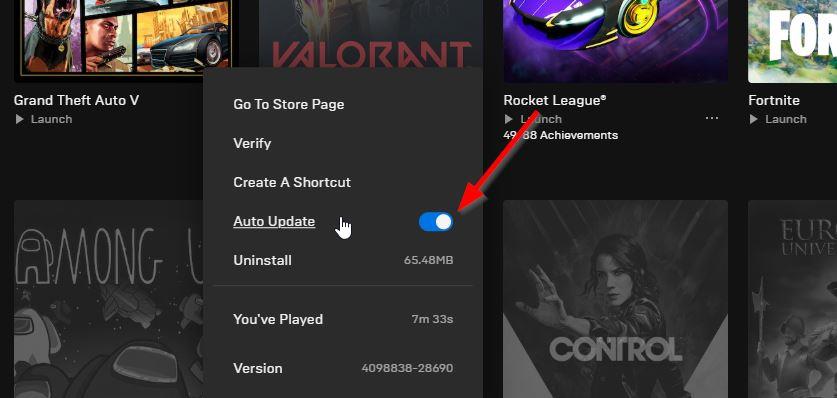
- Automaticky vyhledá dostupnou aktualizaci. Pokud je k dispozici aktualizace, klikněte na ni Aktualizace.
- Nakonec restartujte počítač, abyste použili změny, a poté zkuste hru spustit znovu
To je ono, chlapi. Předpokládáme, že tento průvodce je pro vás užitečný. Pro další dotazy můžete komentovat níže.
FAQ
Kde je záložka pošty v Tiny Tina’s Wonderlands?
Spusťte Tiny Tina’s Wonderlands a znovu otevřete nabídku. Ještě jednou, na PS5 a PS4 to bude provedeno stisknutím tlačítka možností pro vyvolání nabídky. Poté se vraťte na sociální stránku a jen o jednu kartu dále než karta Shift je karta pošty.
Jak uplatníte směnové kódy ve hře Tiny Tina’s Wonderlands?
Pokud už jste ve hře a nechcete stahovat web s kódy řazení, můžete kódy uplatnit přímo z nabídky Tiny Tina’s Wonderlands. Na PlayStationu vyvolejte nabídku stisknutím tlačítka možností. Poté vyberte sociální nabídku. Jakmile se toto menu otevře, budete na kartě seznamu. Stisknutím tlačítka R1 přejděte na kartu Shift.
Jak získat nekonečné kostlivce v Tiny Tina’s Wonderlands?
Pokud hrajete Tiny Tina’s Wonderlands, možná budete chtít vědět, že existuje způsob, jak získat nekonečné kostlivce. Klíče kostlivců jsou (vzácnou) měnou hry, která vám umožní otevřít zlaté truhly. A uvnitř těchto truhel je šance získat opravdu dobrou kořist. Normálně se základní klíče získávají pomocí Shift kódů.
Existují nějaké posunovací kódy pro Tiny Tiny’s Wonderlands?
Od 20. května 2022 v současné době nejsou žádné aktivní kódy Shift pro Tiny Tina’s Wonderlands. Nové kódy Shift se obvykle objevují každý týden nebo při některých příležitostech i častěji, takže se sem vraťte, jestli nemáte nové kódy, nebo sledujte robota @dgSHiFTCodesTTW na Twitteru, který retweetuje kódy Wonderlands Shift, jakmile jsou k dispozici.
Co je v zářivém kopytě Tiny Tina’s Wonderlands?
Tiny Tina’s Wonderlands je v plném proudu a jsou zde zcela nové kódy Shift, které lze uplatnit. V Brighthoofu, domově Queen Butt Stallion, je velká stará truhla a k jejímu otevření budete potřebovat Skeleton Key, který získáte z kódu Shift. Nedá se říct, jaká kořist je schovaná v truhle, ale buďte si jisti, že to bude mocná věc.
Jak často se objevují nové kódy řazení?
Nové kódy Shift se obvykle objevují každý týden nebo při některých příležitostech i častěji, takže se sem vraťte, jestli nemáte nové kódy, nebo sledujte robota @dgSHiFTCodesTTW na Twitteru, který retweetuje kódy Wonderlands Shift, jakmile jsou k dispozici. Až se objeví další, zde je návod, jak jej uplatnit.
Co jsou to skeleton keys v Minecraftu?
Klíče kostlivců jsou (vzácnou) měnou hry, která vám umožní otevřít zlaté truhly. A uvnitř těchto truhel je šance získat opravdu dobrou kořist. Normálně se základní klíče získávají pomocí Shift kódů. Které jsou čas od času vyhazovány mnoha způsoby.
Jak získáte kostlivce v Tiny Tině?
Normálně se základní klíče získávají pomocí Shift kódů. Které jsou čas od času vyhazovány mnoha způsoby.Někdy je najdete zveřejněné prostřednictvím oficiálních sociálních účtů Tiny Tina’s Wonderlands.
Jak ve hře získáte klíč kostlivce?
Chcete-li získat klíč, otevřete nabídku hry a přejděte na sociální sítě. Jakmile jste v sociální nabídce, přejděte do nabídky pošty a měli byste tam vidět klíčový klíč. Pokračujte a vyzkoušejte to. S vaším nárokovaným klíčem kostlivce znovu otevřete nabídku hry a ukončete hru, abyste se vrátili do hlavní nabídky.
Jak resetuji své statistiky v Tiny Tina’s Wonderlands?
Zde je návod, jak resetovat své statistiky v Tiny Tina’s Wonderlands. Krok 1: Zamiřte do taverny Brighthoof a najděte stanici Quick-Change Station. Zde můžete změnit svou kosmetiku, vzhled a statistiky. Krok 2: Stiskněte čtverec (na PlayStationu) a rozhodněte se, zda chcete obnovit své dovednosti, statistiky nebo obojí.
Co je Tiny Tina’s Wonderlands?
Získáte Tiny Tina’s Wonderlands, hru z pohledu první osoby ve hře, kterou vypráví oblíbené dítě pomsty. Vracející se hráči Borderlands mohou okamžitě zasáhnout a nováčci by neměli mít potíže s adaptací na čistý chaos.
